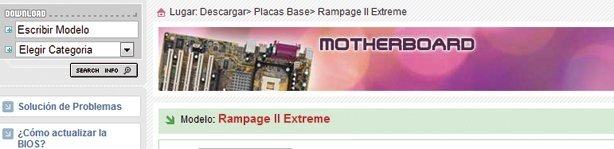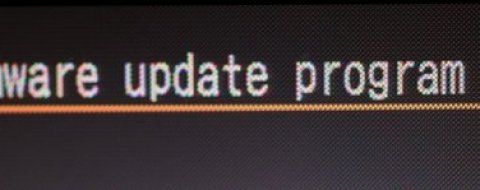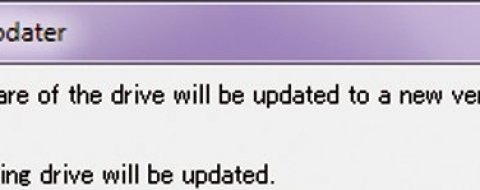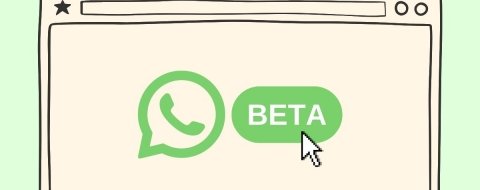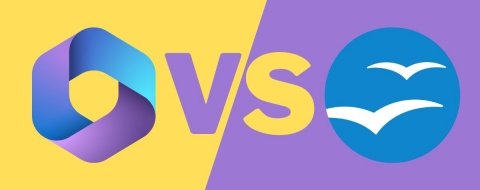Paso 1
La BIOS
Lo primero es comprobar con una herramienta como CPU-z cuál es la versión de la BIOS instalada y, a continuación, visitar la página web de Asus, que es el fabricante de nuestra placa base. En la sección dedicada a las descargas es preciso buscar a través del formulario de selección el modelo de placa base, que en este caso está dentro del grupo de las que integran zócalo LGA1366. Se pedirá que se seleccione un Sistema Operativo, que en nuestro caso será Windows Vista 64 bits.
Además, en el apartado dedicado a los archivos de BIOS, debemos elegir la más reciente, tras comprobar que la versión instalada está desactualizada y que las mejoras ofrecidas por las nuevas BIOS suponen una ventaja para nosotros. En ese caso, elegimos la descarga desde el servidor Global.
Paso 2
Utilidades
En el apartado dedicado a las Utilidades (que no a las utilidades-BIOS, donde solo se encuentra la herramienta para sistemas MS-DOS), debemos descargar la última versión de Asus Update, que es la herramienta de actualización para Windows.
Es necesario descomprimir los dos archivos descargados (ASUSUpdt_V71504.zip y RampageII-ASUS-Extreme-1306.zip). En el primer caso, dentro de la carpeta creada tras la descompresión, habrá que ejecutar el instalador. En el segundo, se trata simplemente de un archivo con la imagen ROM de la nueva BIOS.
Paso 3
Nueva BIOS
La siguiente acción consiste en ejecutar la utilidad Asus Update y seleccionar la opción Update BIOS from file. De este modo, se pedirá que se busque el archivo con la nueva BIOS, que será precisamente el que se encuentra en la otra carpeta obtenida tras descomprimir los ficheros descargados desde la página web de Asus. El programa verificará que se trata de una BIOS válida y pedirá confirmación para iniciar el proceso.
En este caso, la placa tiene doble BIOS, de modo que, en caso de un corte de corriente, no pasaría nada grave. A pesar de ello, es recomendable usar un SAI para evitar que el equipo se apague ante un corte de suministro eléctrico. Es un proceso rápido, pero lo recomendable es asegurarse de que no hay riesgos. Con todo, tras iniciar el proceso, el programa borrará la BIOS antigua y escribirá la nueva para posteriormente reiniciar el sistema.
Paso 4
Comprobaciones
Tras una actualización del firmware, los valores de la BIOS se habrán modificado de acuerdo con una configuración por defecto, de modo que es recomendable repasarlos para ajustarlos a nuestras necesidades. Sin ir más lejos, en nuestro ejemplo, el disco de arranque se había modificado, de manera que no era posible iniciar Windows normalmente.